Apprenez à franchir une nouvelle étape dans Windows 10 ! Vous êtes-vous déjà demandé comment réinstaller Windows 10 sans tous les programmes souvent préinstallés par ASUS, HP ou ACER ?
Vous le savez peut-être. Vous achetez un nouvel ordinateur de bureau ou portable et lorsque vous démarrez Windows 10, vous constatez que de nombreux logiciels externes ont été installés par le fournisseur de l'ordinateur. Ce logiciel est également appelé bloatware.
Il existe plusieurs raisons de prendre un nouveau départ dans Windows 10. Les bloatwares en sont une, mais vous pouvez également rencontrer des problèmes avec Windows 10.
Par exemple, Windows 10 est très lent, la batterie ne dure plus aussi longtemps qu'avant ou Windows 10 ne veut plus se mettre à jour. Quel que soit le problème, un nouveau départ peut être la solution.
Depuis la mise à jour de Windows Creators, Windows 10 inclut la possibilité de réinstaller Windows 10 sans bloatware. Cette fonctionnalité s'appelle « Fresh Start » et dans cet article je vais vous expliquer comment utiliser cette fonctionnalité pour réinstaller Windows 10 avec Fresh Start.
Qu’est-ce qu’un nouveau départ ?
Fresh Start dans Windows 10 vous permet d'installer une version propre et mise à jour de Windows 10. Les fichiers personnels sont conservés, tout comme la plupart des applications Windows, d'autres applications peuvent être supprimées.
Microsoft affirme qu'un nouveau départ peut améliorer les performances et la durée de vie de la batterie de votre appareil. Bien sûr, tout cela sera amélioré car cela supprimera de nombreux logiciels qui ont un impact négatif sur les performances.
Comment réinstaller Windows 10 avec un nouveau départ
Faites un clic droit sur le bouton Démarrer, sélectionnez Paramètres dans le menu.
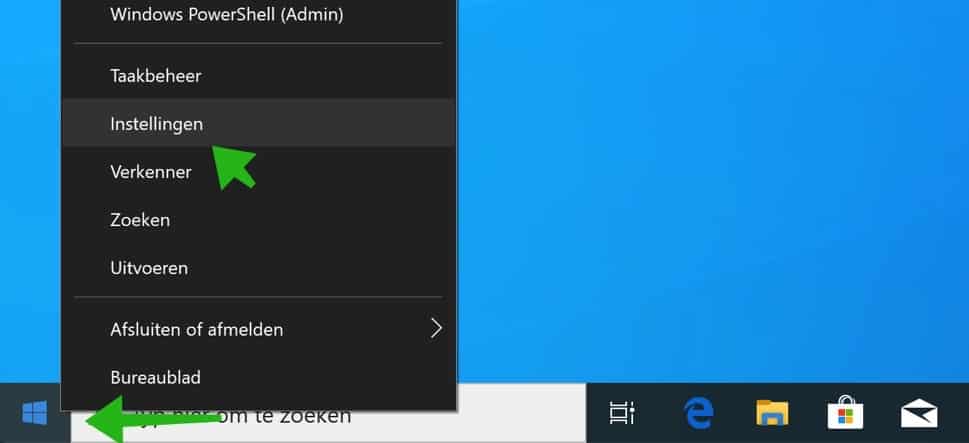
Dans le menu des paramètres, ouvrez Mise à jour et sécurité.
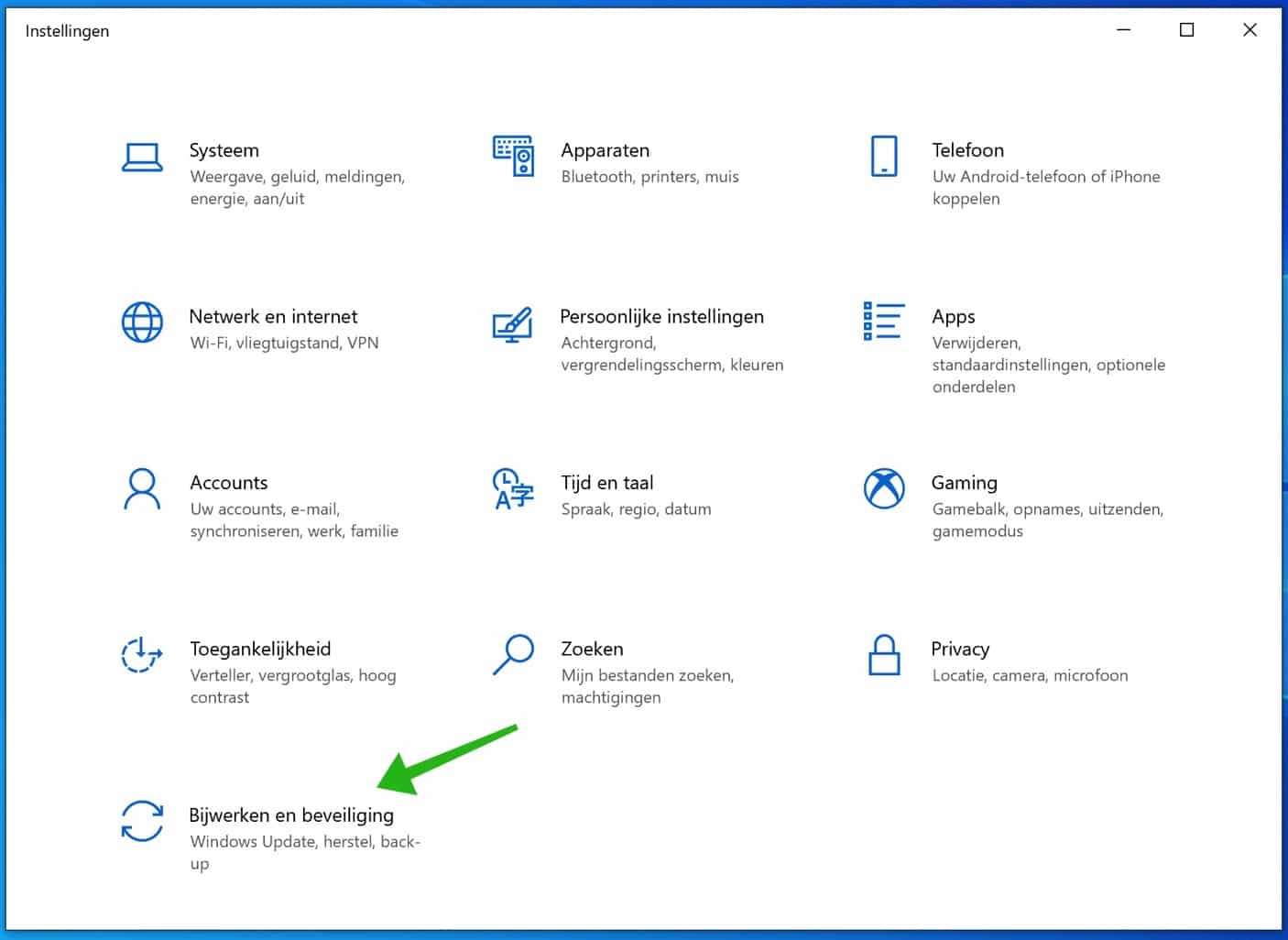
Ouvrez la sécurité Windows dans le menu de gauche. Dans le menu de droite, sélectionnez Performances et état de l'appareil.
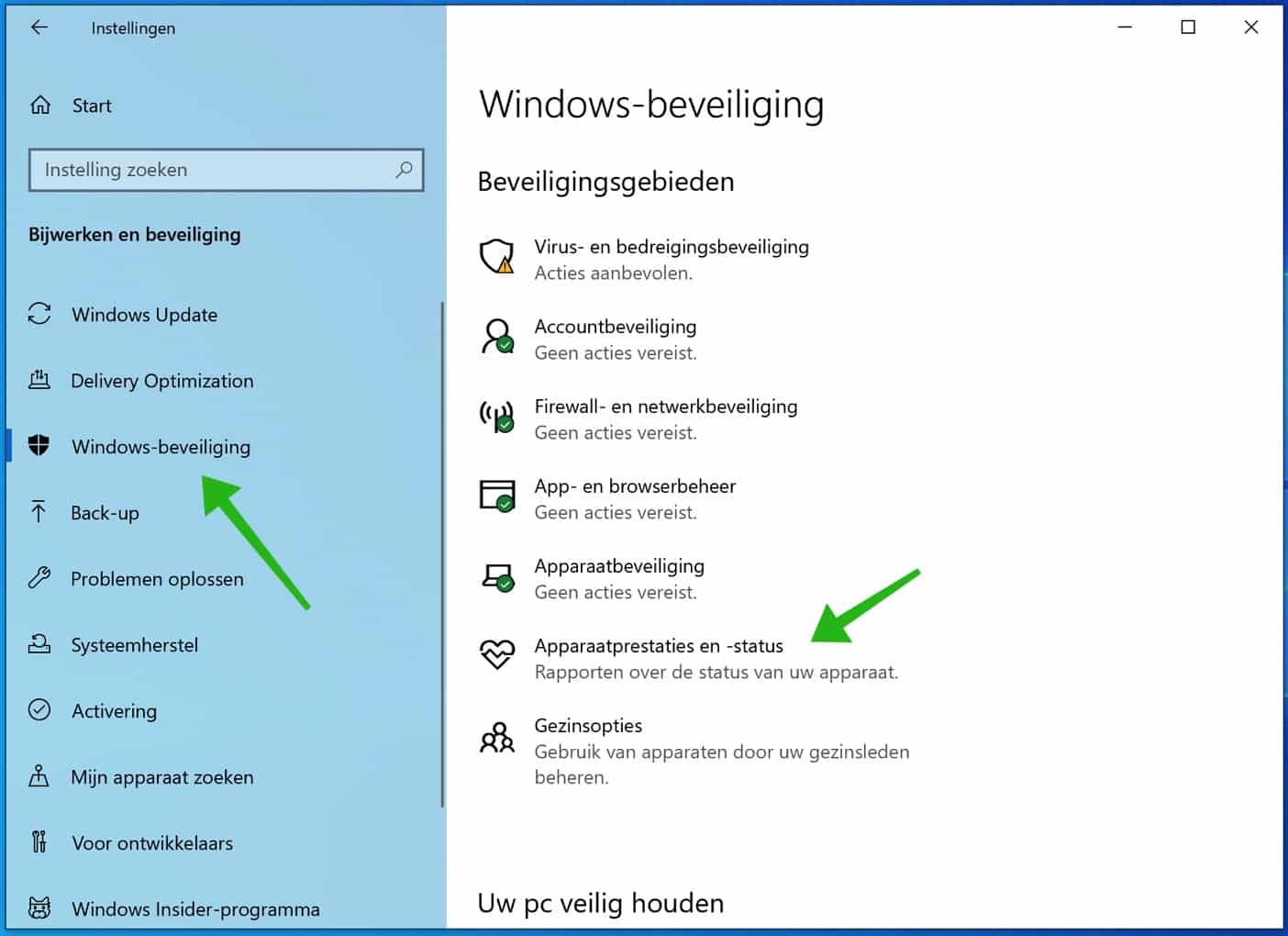
Une nouvelle fenêtre s'ouvre avec un nouveau départ. Cliquez sur le bouton Plus d'informations pour commencer.
Lisez les informations sur les nouveaux départs et cliquez sur le bouton Démarrer pour commencer.
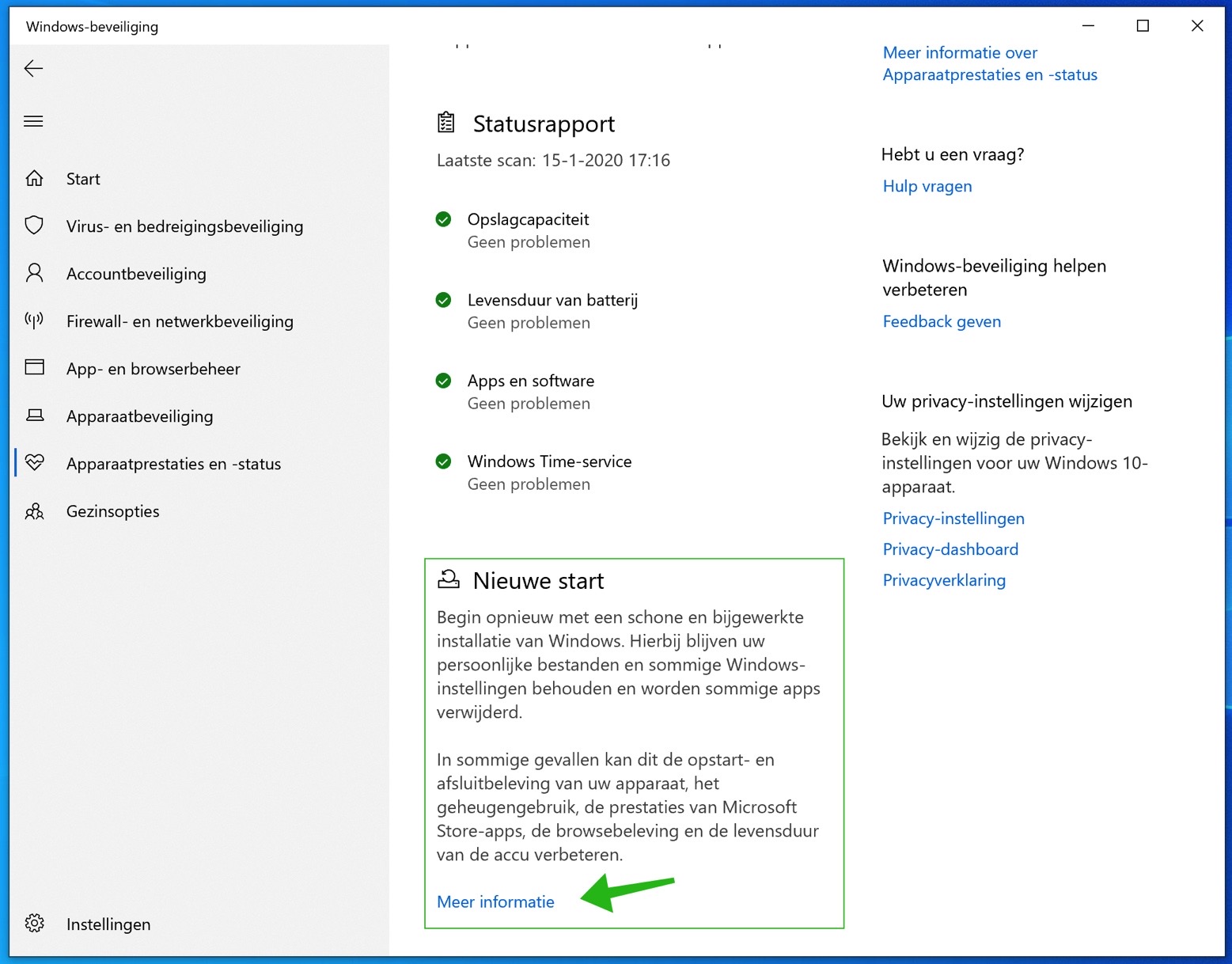
Lisez à nouveau les informations sur un nouveau départ et cliquez sur Suivant pour suivre le processus de nouveau départ.
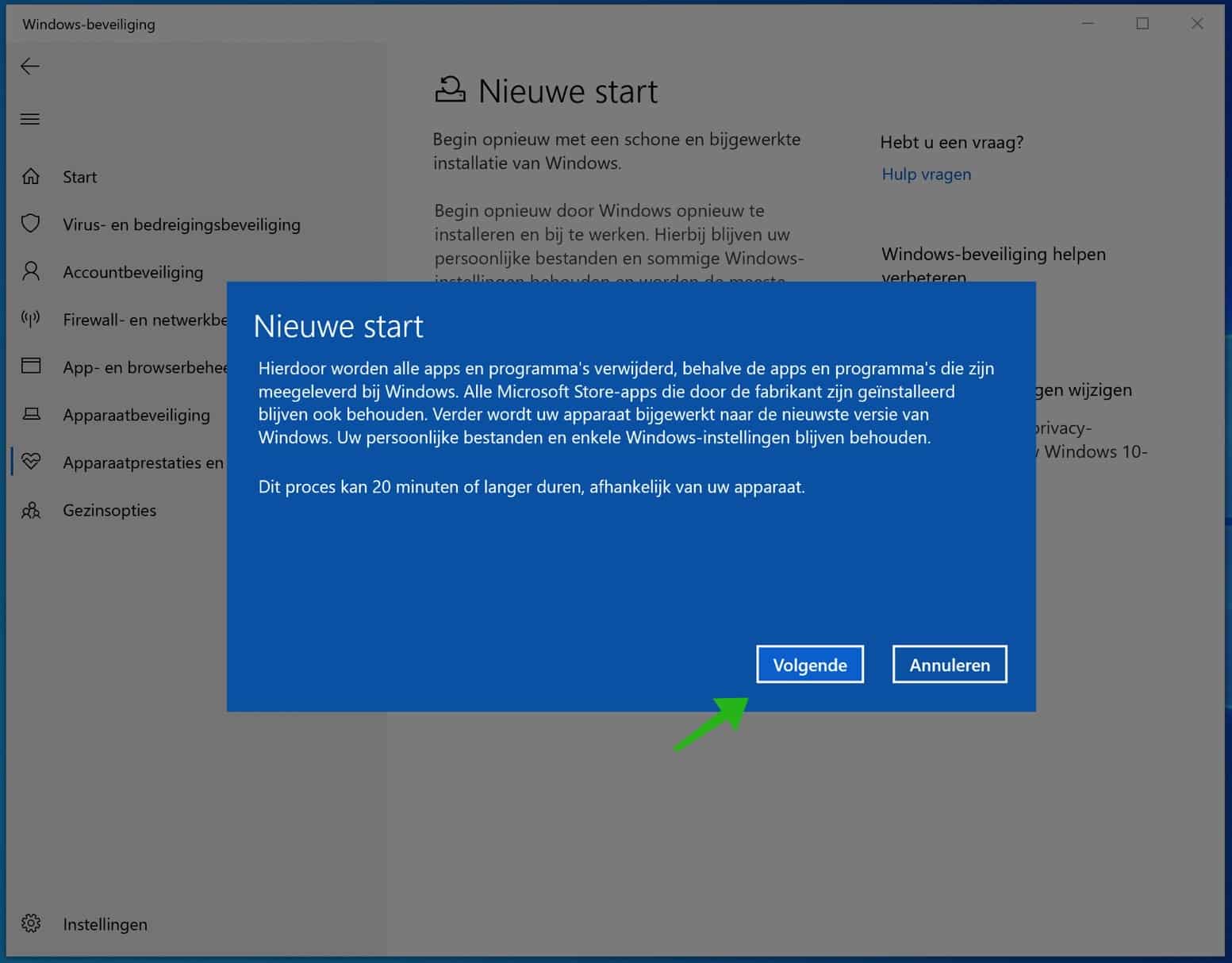
Windows 10 vous donne un aperçu de toutes les applications supprimées. En cliquant sur suivant, vous acceptez de supprimer ces applications. Lisez attentivement et regardez attentivement avant de cliquer sur Suivant.
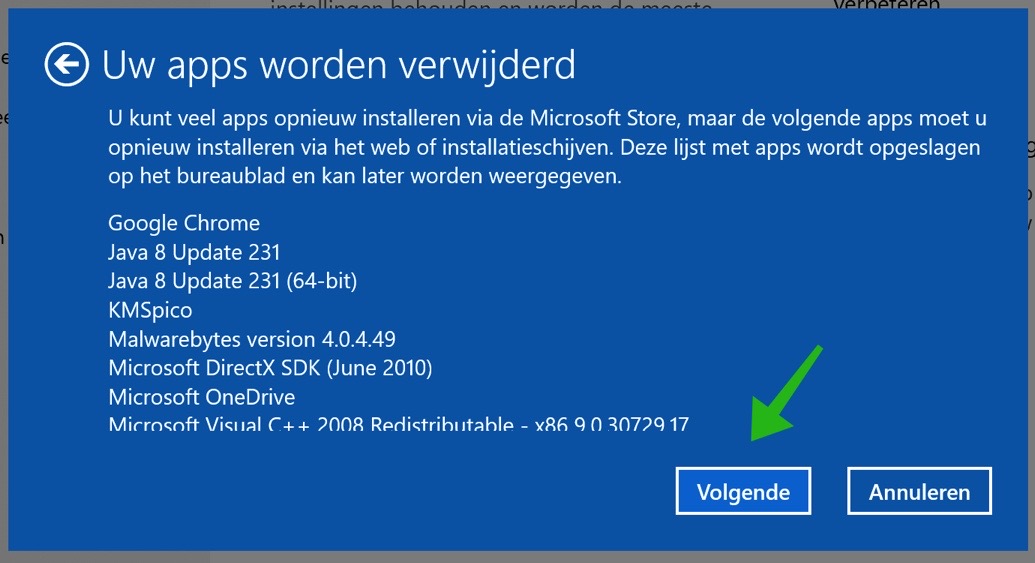
Windows 10 vous donne quelques conseils supplémentaires. Enregistrez votre travail, laissez l'appareil branché et maintenez-le sous tension.
Cela prendra un certain temps et l'appareil redémarrera plusieurs fois.
Vous ne pourrez pas utiliser votre appareil pendant l'actualisation de Windows. Vous serez averti lorsqu'il sera prêt à être utilisé.
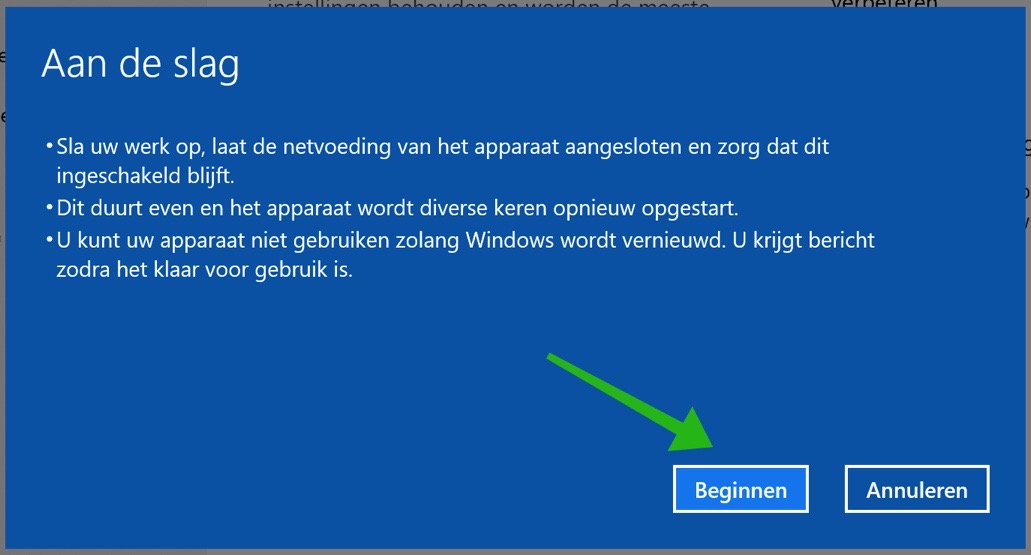
Cliquez sur Commencer pour commencer 🙂
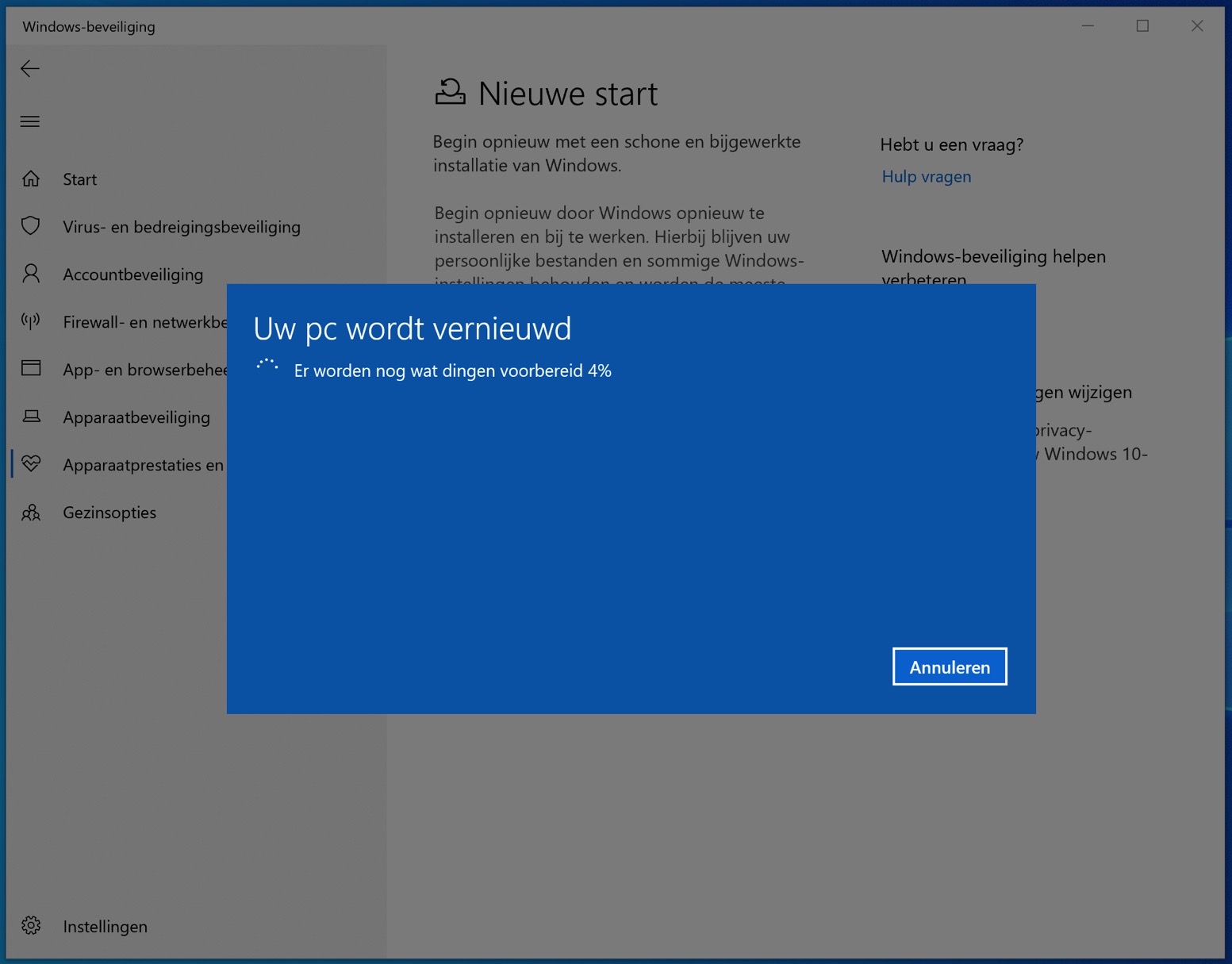
Votre PC est maintenant en cours de rafraîchissement. Cela peut prendre un peu de temps. Il est conseillé de renouveler votre PC lorsque vous constatez que la durée de vie de la batterie est beaucoup plus courte, que Windows commence à devenir considérablement plus lent ou si vous rencontrez des problèmes généraux avec Windows 10.
Windows est également entièrement mis à jour, bref, si vous rencontrez des problèmes avec les mises à jour Windows, la mise à jour de votre PC est également une option.
J'espère que cela vous a aidé. Merci pour la lecture!

Après ce dernier écran « Votre PC est en cours de mise à jour », j'obtiens un certain nombre d'écrans de sélection, et quelle que soit l'option que je choisis... il redémarre vers l'ancienne version de Windows, l'outil Microsoft avec la même fonction se bloque également, quelqu'un a-t-il des idées ?